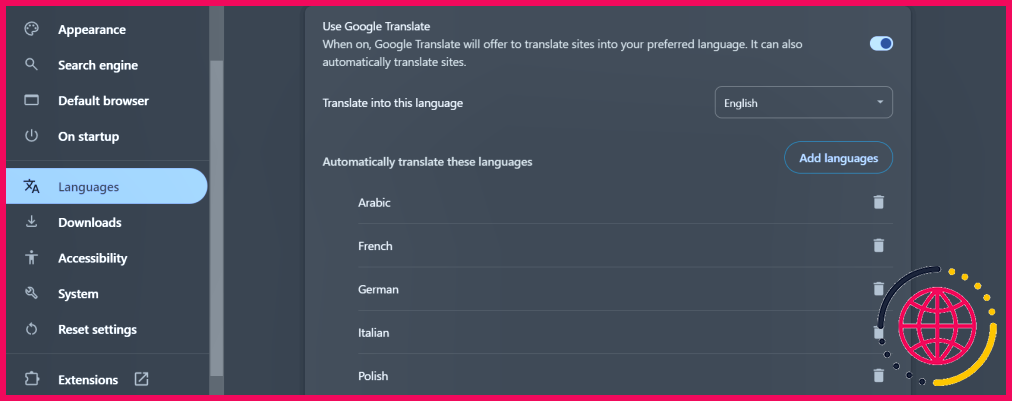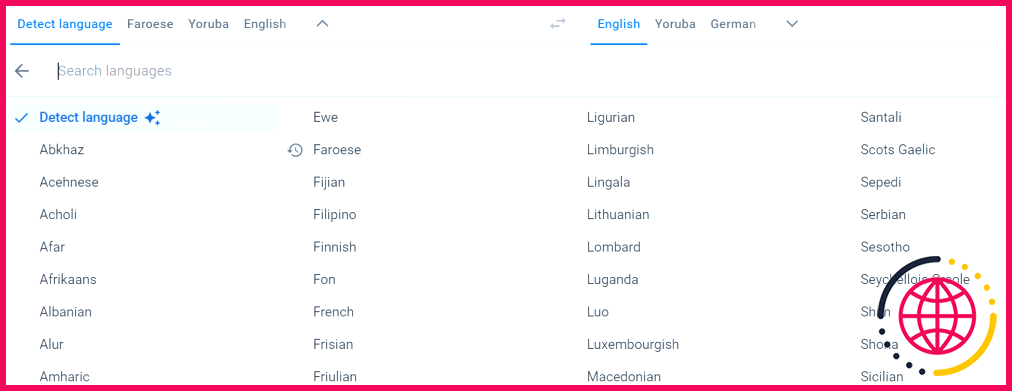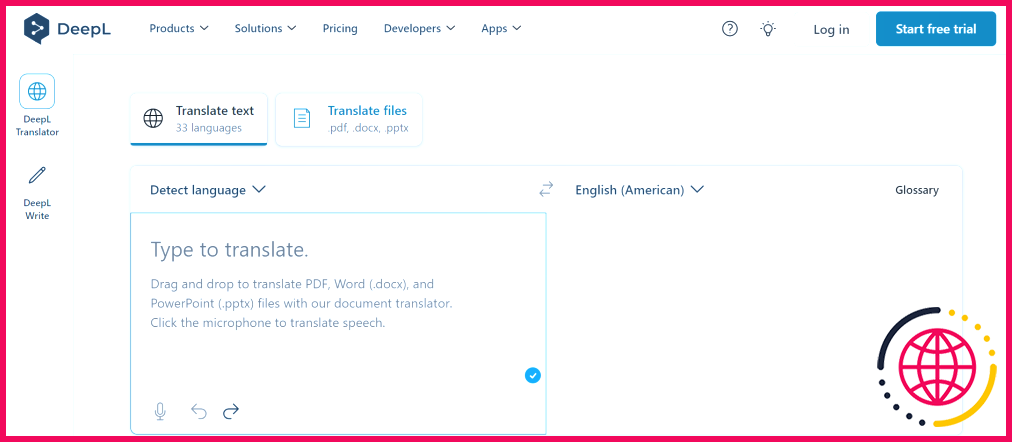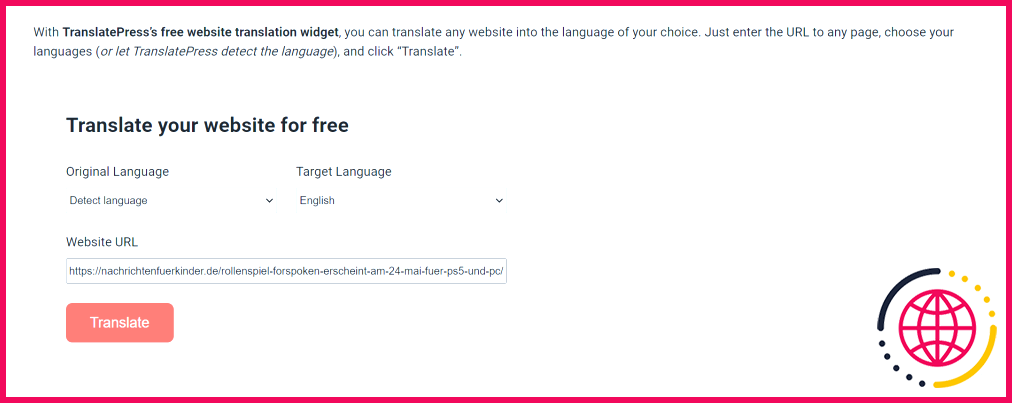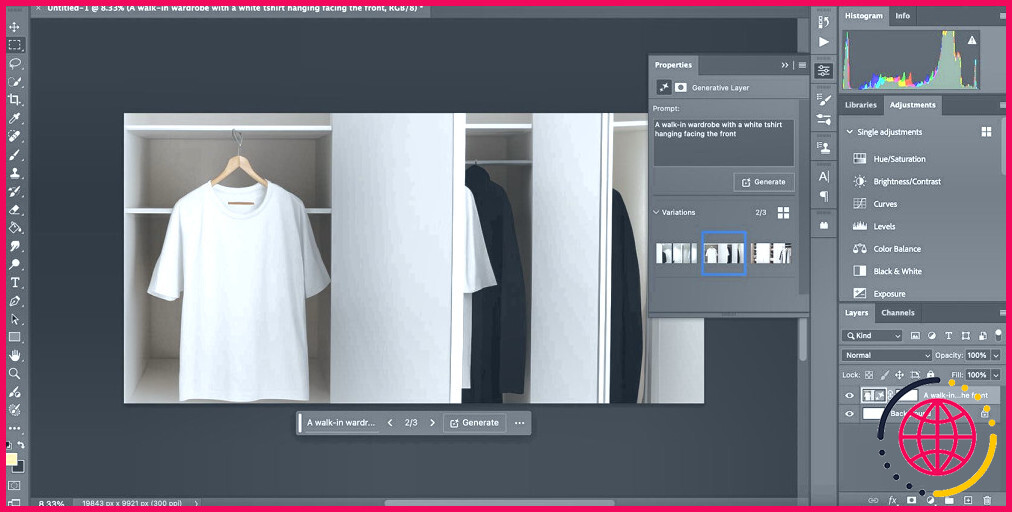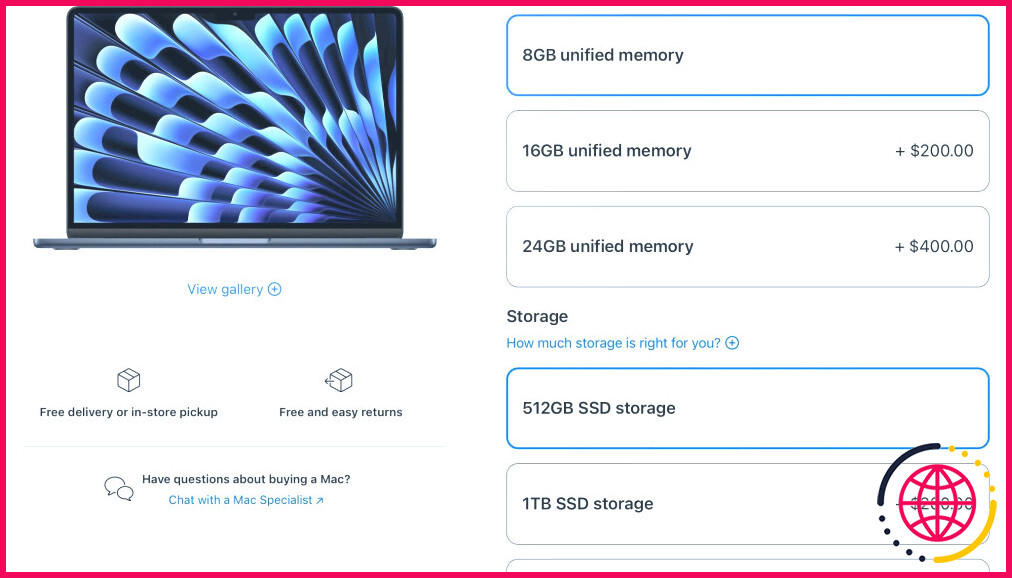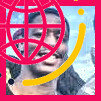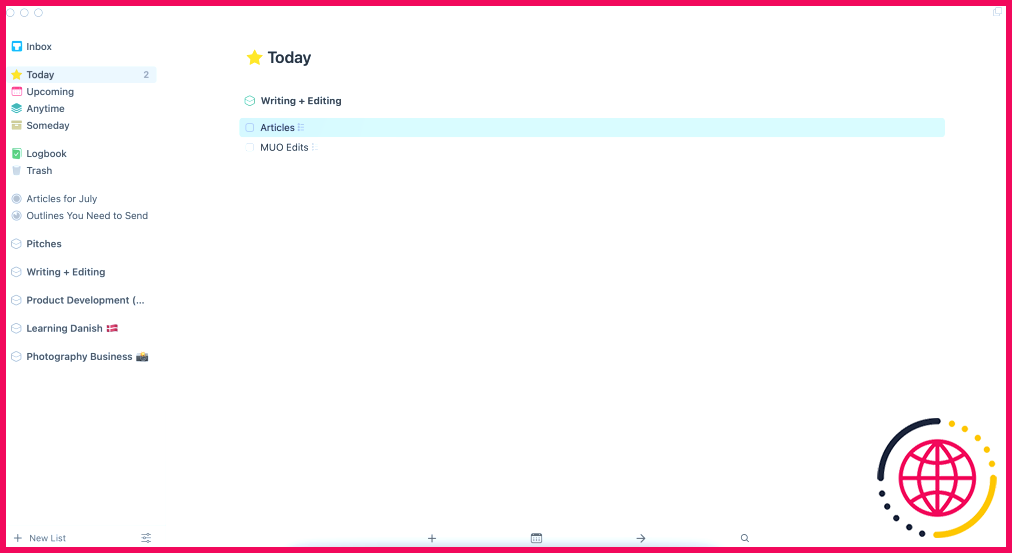3 façons de traduire toutes les pages Web que vous visitez
- Utilisez l’outil de traduction de votre navigateur pour afficher instantanément n’importe quelle page web dans la langue de votre choix.
- Installez les modules complémentaires de votre navigateur pour bénéficier d’options linguistiques supplémentaires ou de fonctionnalités de traduction avancées.
- Vous pouvez également utiliser des sites web ou des applications de traduction autonomes pour traduire du texte ou des pages web entières.
En naviguant sur l’internet, vous rencontrerez des pages web dans des langues autres que votre langue maternelle. Il y a de fortes chances que vous ne compreniez pas la plupart d’entre elles.
Heureusement, il existe des solutions plus réalistes que l’apprentissage de toutes les langues du monde. Voici trois façons de traduire rapidement la langue de toutes les pages web que vous visitez.
Traduire n’importe quelle page web à l’aide de l’outil de traduction intégré à votre navigateur
De nombreux navigateurs web populaires, notamment Google Chrome, Microsoft Edge, Safari, Opera et Firefox, disposent d’outils de traduction intégrés qui peuvent traduire instantanément le contenu de n’importe quelle page que vous consultez. Ces traducteurs détectent la langue de la page et proposent de la traduire dans la langue de votre choix.
Pour de nombreux navigateurs web, l’accès à ces outils de traduction est automatique. Vous n’avez pas besoin d’installer quoi que ce soit. Tout ce que vous avez à faire est d’activer l’outil de traduction dans l’onglet Paramètres de langue de votre navigateur et de définir une langue préférée.
Certains navigateurs peuvent avoir des paramètres spécifiques, mais le processus est généralement simple. Par exemple, Edge traduit automatiquement les pages qui ne sont pas rédigées dans l’une de vos langues préférées. En revanche, vous devrez ajouter les langues que vous souhaitez voir traduites automatiquement dans Chrome.
Une fois l’outil de traduction opérationnel, vous n’avez plus qu’à visiter les pages web que vous souhaitez afficher. Imaginez que vous ayez choisi l’anglais comme langue préférée et que vous visitiez un site d’information allemand. Lorsque vous ouvrirez une page, votre navigateur détectera la langue étrangère et vous proposera de traduire la page en anglais.
Ce n’est peut-être pas le cas pour tous les navigateurs, mais pour la plupart d’entre eux, il vous suffit de vous rendre sur le site web en question. Sinon, vous devriez pouvoir cliquer avec le bouton droit de la souris n’importe où sur la page et sélectionner Traduire ou utiliser l’icône de traduction (qui comporte généralement deux caractères, chacun d’une langue différente, placés côte à côte) dans la barre d’adresse.
Vous voulez en savoir plus sur l’utilisation des outils de traduction dans des navigateurs spécifiques ? Consultez nos guides pour traduire des pages web dans Google Chrome, utiliser les traductions de Firefox et traduire des pages web dans Microsoft Edge.
Installer des modules complémentaires ou des extensions de navigateur pour traduire des pages web
Les outils de traduction intégrés aux navigateurs sont certes excellents, mais beaucoup d’entre eux ne proposent pas un grand nombre de langues. Par exemple, Firefox Translations prend en charge seulement dix langues au moment de la rédaction.
Si l’outil de traduction intégré de votre navigateur n’est pas à la hauteur, ou si votre navigateur ne dispose pas d’un outil intégré, vous pouvez installer une extension de traduction ou un module complémentaire. Ces outils peuvent fournir des capacités de traduction plus avancées, vous permettant de personnaliser les paramètres, de traduire des sites web entiers, etc.
Parmi les extensions de traduction les plus populaires, citons Google Translate, Mate Translate et ImTranslator.net. Chaque module complémentaire ou extension de navigateur a ses avantages. Par exemple, Google Translate prend en charge plus de 240 langues, ce qui est l’une des offres les plus élevées disponibles.
ImTranslator.net étant un agrégateur de plusieurs services de traduction, il vous permet de comparer les traductions de différents services. Mate Translate est idéal si vous êtes en train d’apprendre une langue, car il donne des traductions précises et vous permet de sauvegarder les phrases que vous avez apprises en cours de route.
Pour un examen plus approfondi des extensions de traduction des navigateurs, consultez notre guide sur les meilleurs outils de navigation pour traduire des pages web.
Utiliser des sites web ou des applications de traduction externes
Si vous ne souhaitez pas utiliser les fonctions de traduction intégrées à votre navigateur ou installer des extensions, vous pouvez également utiliser des sites web ou des applications de traduction autonomes. Ces outils vous permettent généralement de traduire du texte ou des pages web entières dans une page externe.
Des outils comme DeepL vous permettent de copier et de coller du texte dans une zone de texte. Cela signifie que vous pouvez copier certaines parties d’une page web que vous souhaitez traduire. Vous pouvez également télécharger des fichiers ou même utiliser le microphone pour télécharger des enregistrements audio ou des discours.
D’autres sites de traduction, comme Google Translate et TranslatePress vous permettent de saisir l’URL de la page web que vous souhaitez traduire, ainsi que la langue dans laquelle vous souhaitez qu’elle soit traduite.
Une fois la page web traduite, elle s’affiche dans un nouvel onglet dans la langue de votre choix.
Il convient de noter que les traductions effectuées par ces outils ne sont pas toujours exactes et qu’il se peut qu’elles ne traduisent pas toujours le texte dans son sens exact. Dans l’ensemble, vous devriez être en mesure de corriger les erreurs, mais ne vous fiez pas uniquement à un seul outil de traduction.
Quelles sont les meilleures façons de traduire votre site web ?
Comment traduire un site web avec Google Translate. Lancez Google Chrome et allez sur le site de Google Translate, c’est-à-dire translate.google.com.Tapez l’URL complète de votre site web dans la zone de texte à gauche.Sélectionnez la nouvelle langue dans laquelle vous souhaitez traduire votre site web.Cliquez sur le bouton Traduire.
- Lancez Google Chrome et allez sur le site web de Google Translate, c’est-à-dire translate.google.com.
- Tapez l’URL complète de votre site web dans la zone de texte à gauche.
- Sélectionnez la nouvelle langue dans laquelle vous souhaitez traduire votre site web.
- Cliquez sur le bouton Traduire.
Comment traduire systématiquement un site web dans Chrome ?
Une fois dans le menu Paramètres, faites défiler jusqu’en bas et cliquez sur « Avancé ». Faites défiler un peu plus vers le bas jusqu’à ce que vous voyiez la rubrique Langues, puis cliquez sur « Langue ». Par défaut, la traduction est activée dans Chrome. Si vous souhaitez désactiver cette fonctionnalité, cliquez sur le bouton de basculement en position désactivée.
Qu’est-ce que la traduction de pages web ?
La traduction de pages web est le processus de conversion du contenu de votre site web d’une langue à l’autre. Cette opération permet à votre public cible d’accéder à votre site web dans la langue de son choix. Votre site web contient différents types de contenu qui peuvent être traduits, notamment du texte, des images, des vidéos et des PDF.